Como reduzir a carga na CPU: as principais razões e métodos para resolver problemas
Alta utilização da CPU do PC -um problema bastante comum. Este artigo irá responder a questão de como reduzir a carga na CPU. O Windows 10 está instalado na sua máquina ou em qualquer outra versão do SO, as recomendações em qualquer caso funcionarão.
Gerente de Tarefas
Se você precisa saber quão fortemente carregadoo processador central e qual tarefa específica tem um efeito significativo no desempenho, use o utilitário interno "Gerenciador de Tarefas".

- Para abri-lo, pressione Ctrl + Alt + Del no teclado físico.
- Clique na guia "Processos". Todos os programas atualmente em execução são exibidos aqui. Se você clicar na inscrição "CPU", a lista é ordenada pela carga na CPU.
- Como reduzir a carga na CPU? Realce o processo "voraz" e clique no botão "Concluir". Após 5-10 segundos, o programa fecha.
É importante visualizar toda a lista de processos, se contiver processos suspeitos ou duplicados, é provável que o seu computador esteja infectado por um vírus.
Muitas vezes acontece que depois de uma conclusão regular"pesado" programa, ele desliga a janela, mas o processo trava, deixando em um loop infinito. Como resultado, esse aplicativo leva a maior parte do tempo da CPU. Portanto, a pergunta: "Como reduzir a carga na CPU?" - Muitas vezes, responde que o PC deve ser reiniciado. É claro que uma reinicialização pode ajudar, mas o "Gerenciador de Tarefas" permite lidar com o problema mais rapidamente.
Ferramentas Avançadas
Não é raro ocorrer uma situação quando o uso da CPUMantém-se em um nível alto e o processo que carrega o sistema o máximo possível não aparece no utilitário interno. Nesse caso, você pode tentar verificar o texto "Mostrar processos de todos os usuários", mas esse método geralmente não funciona.

Para resolver o problema, baixe o utilitárioo nome Process Explorer. Classifique a lista na janela do programa pela porcentagem de uso da CPU. Examine a lista. Se um processo "pesado" for encontrado, complete-o clicando com o botão direito e selecionando Kill.
Interrupções
Como reduzir a carga na CPU, se grandea quantidade de recursos do sistema é ocupada pelo processo de interrupções? Interrupções são interrupções. Muitas vezes eles são a causa do problema devido a falhas no equipamento, o disco rígido conectado ao modo PIO, falhas no driver e infecção por vírus pelo sistema operacional.
Para descobrir se os drivers falham, inicie o computador no modo de segurança.
- Reinicie o PC.
- Depois que o sistema tiver concluído a verificação do BIOS, pressione a tecla F8 várias vezes.
- No menu exibido, selecione "Modo de segurança" ou Modo de segurança.
Execute o Process Explorer e verifique o valor emColuna da CPU em frente à inscrição "interrompe". Se não exceder 2-3 por cento, você precisará atualizar ou reinstalar os drivers de dispositivo. Para fazer isso, consulte os recursos oficiais do desenvolvedor dos dispositivos conectados ao seu computador.
Como reduzir a carga na CPU se reinstalar os drivers não ajudou?
Tente desligar todos os periféricos.dispositivos. Se a proficiência do seu PC permitir que você desconecte todo o hardware interno, exceto a placa de vídeo, o processador e a RAM, faça isso. Se a carga da CPU tiver diminuído, conecte os dispositivos, um por um, ao computador. Após cada nova reinicialização do sistema operacional e verifique o nível de interrupções do sistema PC ocupado.
Depois de conectar um novo carregamento de dispositivoaumentou significativamente? Isso significa que o dispositivo requer reparo ou reinstalação do driver. Experimente várias versões de driver diferentes. Se essa abordagem não fornecer resultados visíveis, o dispositivo precisará de reparo. Independentemente lidar com o problema não vai funcionar. Entre em contato com o centro de serviços.
Como reduzir a carga na CPU em jogos?
Jogos de computador hoje são os maisaplicativos dependentes de recursos. Muitas vezes é impossível enfrentar o trabalho instável destes sem uma atualização. Se o PC estiver totalmente em conformidade com os requisitos do sistema, tente abrir as configurações dentro do próprio jogo. Desativar tesselação, efeitos de alta resolução, luz dinâmica. O jogo começou a funcionar mais suavemente depois dessas ações? Se a resposta for positiva, reduza a resolução das texturas e defina as configurações de qualidade para um mínimo.
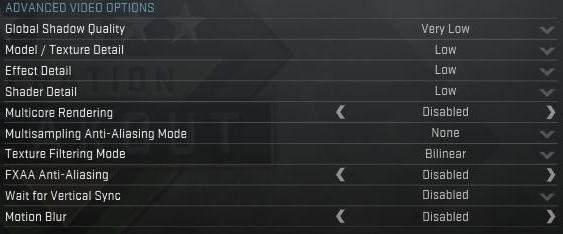
Se depois de executar os passos acima, o jogo começou a funcionar normalmente, melhorar gradualmente a qualidade da imagem. Usando esse método, você pode obter uma proporção ideal de FPS e qualidade.
Como reduzir jogos de carga da CPU se nadaajudou? Provavelmente, o seu computador simplesmente não é produtivo o suficiente para um determinado produto. Faz sentido ler os fóruns com as discussões do jogo. Eles são freqüentemente usados em complementos de terceiros, após a instalação dos quais o FPS aumenta várias vezes, e a qualidade, respectivamente, diminui.
Sobreaquecimento
O sobreaquecimento dos componentes do PC pode causargrande carga. Para entender se o processador e a placa de vídeo não estão muito quentes, tente segurar a mão perto das entradas de ar. Em um PC estacionário, eles estão localizados à esquerda e atrás do gabinete da unidade de sistema. Se o ar estiver quente, o sistema de arrefecimento pode não estar indo bem.

Para determinar com precisão a temperatura doelementos do PC, faz sentido usar o aplicativo AIDE. No entanto, é impossível entender qual faixa de temperatura é aceitável para o seu computador sem um manual do usuário. Você pode encontrá-lo nos recursos oficiais do fabricante de ferro.

Como reduzir a carga da CPU no laptop se o sistemarefrigeração funciona de forma ineficiente? Primeiro de tudo, tente limpar todos os radiadores de poeira e substituindo graxa térmica. Depois disso, monitore o desempenho do sensor novamente.
Limpeza não ajudou? Abra a placa-mãe ou o utilitário de configuração da placa de vídeo. Geralmente este software é instalado com os drivers. Verifique se os ventiladores estão girando a 100%, se não, ajuste a velocidade forçosamente.
Como reduzir a carga na CPU? O Windows XP e qualquer outra versão do sistema operacional ainda mostram que a temperatura é mantida em um nível crítico? Neste caso, você terá que substituir o sistema de refrigeração.




